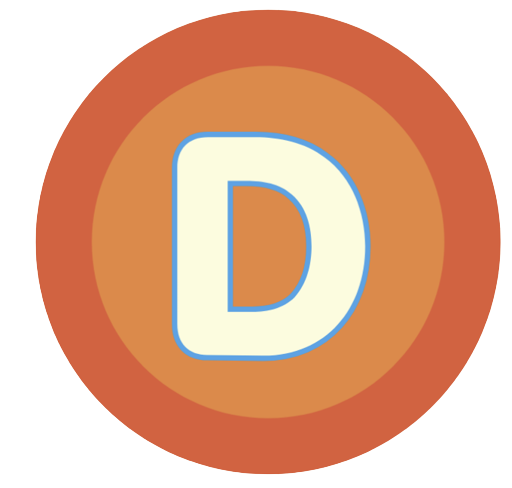Appearance
性能分析工具
前置知识
在阅读本章前,你需要了解:基本的 Java 编程、JVM 工作原理以及常用调试手段。
为什么需要性能分析工具?
在开发大型 Java 应用时,代码是否“跑得快”直接影响用户体验和系统成本。你可能遇到过程序运行缓慢、CPU 飙升、内存占用急剧上升等状况,但凭借简单的日志或打印语句很难定位问题到底出在哪。性能分析工具正是为了解决这个“盲区”而生的。
想象一下,你在修理汽车。没有专业仪表盘,听声音猜问题,既不科学也很耗时。性能分析工具就像汽车的诊断仪,能精准告诉你发动机哪个零件出状况了,让你省时省力地做好性能优化。
本章,我们会逐步带你认识三款常用的 Java 性能分析工具:JProfiler、YourKit、和 Arthas。它们各有特点,能帮你在复杂项目中快速揪出性能瓶颈。
一、JProfiler
JProfiler 是一款强大的商业 Java 分析工具,界面友好、功能全面,支持 CPU、内存和线程分析,适合项目上线前的深度排查。
简单定义
JProfiler 是一款可视化的 Java 性能剖析器,能让你动态观察应用的 CPU 使用情况、对象分配、垃圾回收等信息。
为什么选择 JProfiler?
- 丰富的图形化展现,直观显示热点方法和调用关系
- 支持线程死锁、锁竞争的检测
- 集成数据库和 HTTP 调用分析,帮你更全面了解系统
基础用法
启动示例:
java
public class SimpleTask {
public static void main(String[] args) throws InterruptedException {
for (int i = 0; i < 10; i++) {
doWork();
Thread.sleep(500);
}
}
private static void doWork() {
// 模拟一些计算任务
int sum = 0;
for (int i = 0; i < 100000; i++) {
sum += i;
}
System.out.println("Work done, sum = " + sum);
}
}这段代码模拟了简单的计算密集型任务。我们启动时用 JProfiler 附加到这段程序,就能看到 doWork 方法的 CPU 消耗。
这段代码做了什么:
- 主线程循环10次,在每次循环中调用
doWork()方法。 doWork()通过一个大循环累加模拟一些计算工作,耗费 CPU 时间。- 通过 JProfiler,你可以直接看到
doWork是 CPU 热点。
渐进:分析堆内存泄漏
接下来,我们写一个容易导致堆内存泄漏的示例,结合 JProfiler 的内存分析功能。
java
import java.util.ArrayList;
import java.util.List;
public class MemoryLeakDemo {
private final List<byte[]> cache = new ArrayList<>();
public void loadData() {
for (int i = 0; i < 100; i++) {
byte[] data = new byte[1024 * 1024]; // 1MB
cache.add(data);
System.out.println("Loaded " + (i + 1) + " MB");
try {
Thread.sleep(100);
} catch (InterruptedException e) {
Thread.currentThread().interrupt();
}
}
}
public static void main(String[] args) {
MemoryLeakDemo demo = new MemoryLeakDemo();
demo.loadData();
}
}这段代码做了什么:
- 类成员
cache持有不断增长的字节数组列表。 - 每次循环往列表里加入1MB大小的数组,模拟不断增加的内存占用。
- JProfiler 监视时,会在堆分析模块中看到持久增长的堆内存,帮助确认这里存在内存“泄漏”。
二、YourKit Java Profiler
YourKit 是另一款备受欢迎的商业性能分析工具,注重轻量和易用,适合对生产环境做低开销的采样分析。
简单定义
YourKit 通过采样和探针技术分析应用的 CPU 和内存性能,兼容主流 JVM,支持远程连接。
为什么你会喜欢 YourKit?
- 开箱即用,无需复杂配置
- 支持多种采样模式,可控制对性能的影响
- 详细方法调用栈信息,帮助快速定位瓶颈
基础用法代码示例
基于上面 SimpleTask 示例,YourKit 重点关注 CPU 采样,只需在启动命令行加参数:
bash
java -agentpath:/path/to/yourkit/bin/linux-x86-64/libyjpagent.so -jar yourapp.jar实际示例代码与上面 SimpleTask 相同,区别在于通过 YourKit UI 来观察执行热点。
进阶:内存快照示例
java
import java.util.HashMap;
import java.util.Map;
public class CacheSimulation {
private final Map<String, String> cache = new HashMap<>();
public void fillCache() {
for (int i = 0; i < 10000; i++) {
cache.put("key" + i, "value" + i);
}
System.out.println("Cache size: " + cache.size());
}
public static void main(String[] args) throws InterruptedException {
CacheSimulation simulation = new CacheSimulation();
simulation.fillCache();
Thread.sleep(300000); // 保持进程存活300秒以便分析
}
}这段代码演示了一个缓存的简单实现,你可以配合 YourKit 的堆快照功能:
- 运行程序后,在 YourKit 中捕获堆快照。
- 观察缓存数据结构在内存中的大小和引用链。
- 比对不同时间点,判断内存增长是否异常,从而定位潜在内存泄漏。
三、Arthas:命令行利器
到了这里,你可能想要一个更轻量、随时在线调试的工具,或者不能方便连接图形界面时怎么办?这就是阿里开源的 Arthas 发挥作用的时候了。
简单定义
Arthas 是一款强大的开源 Java 诊断工具,可以实时 attach 到运行中的 JVM,通过命令行执行各种性能和诊断操作。
为什么选择 Arthas?
- 无需预先安装代理,attach 非常方便
- 支持实时查看方法调用、线程状态、类加载信息等
- 可以在线修改方法字节码,甚至在生产环境中使用
基础命令示范
启动你需要诊断的 Java 程序,比如 SimpleTask。假设进程 ID 为 12345,进入 Arthas:
bash
$ java -jar arthas-boot.jar
> attach 12345
> thread
> monitor -c 5 com.example.SimpleTask doWork
> heapdump以上命令:
- 查看线程运行状态
- 监控
doWork方法的调用情况 - 导出堆快照用于离线分析
代码示例:配合 Arthas 动态调试慢方法
java
public class ServiceSimulator {
public void performTask() {
try {
Thread.sleep(1000); // 模拟慢操作
} catch (InterruptedException e) {
Thread.currentThread().interrupt();
}
System.out.println("Task completed");
}
public static void main(String[] args) throws InterruptedException {
ServiceSimulator simulator = new ServiceSimulator();
for (int i = 0; i < 10; i++) {
simulator.performTask();
}
}
}在 Arthas 中,你可以用 monitor 或 watch 监控 performTask 的调用耗时和参数,实时观察哪个环节耗时最多。
对比总结
| 工具 | 界面类型 | 适用场景 | 核心优势 | 学习曲线 |
|---|---|---|---|---|
| JProfiler | GUI | 项目开发、测试、深度分析 | 丰富图形界面,一键诊断复杂场景 | 中等 |
| YourKit | GUI | 生产环境轻量采样分析 | 轻便、易用,远程采样 | 较低 |
| Arthas | CLI | 生产环境实时在线诊断 | 命令行操作灵活,易于集成脚本化 | 低 ~ 中等 |
它们并非互斥,很多时候开发流程中结合使用,效果最佳:
- 开发阶段用 JProfiler 深入分析
- 生产阶段用 YourKit 采样性能数据
- 出问题时用 Arthas 快速定位和动态调试
💡 实战建议
- 性能定位前先确认业务场景,避免无的放矢的盲目分析。
- 使用 JProfiler 和 YourKit 时,合理配置采样频率和 JVM 参数,防止性能分析本身影响应用运行。
- Arthas 非常适合线上快速排查,配合日志和监控数据一起分析。
- 经常切换工具会帮助你建立不同角度的性能认知,不要拘泥于单一工具。
- 学习如何读取和解读 CPU/Hprof 堆快照是长期提升的关键。
⚠️ 常见陷阱
- 性能分析遗漏关键线程:比如使用框架线程池时,热点代码可能跑在异步线程,直观监控不一定能显示。
- 内存泄漏分析时,误把正常长期缓存当作泄漏,建议结合应用设计理性判断。
- 盲目开启所有分析模块导致应用变慢,测试时应针对具体问题开启必要功能。
- 生产环境强制使用带有大量数据收集奔溃风险的探针时,需严格控制探针版本和执行时间。
延伸思考
- 你有没有遇到过打断点难以模拟的性能问题?这时性能分析工具真的帮了你多大忙?
- 除了这几款工具,你还能用哪些手段辅助发现和优化性能瓶颈?
- Arthas 的字节码动态修改能带来哪些“黑科技”体验?是否会引入新的风险?
小结
- 性能分析工具是定位 Java 应用瓶颈的利器,不同工具有不同侧重点。
- JProfiler 适合深度图形化分析,YourKit 轻量高效,Arthas 命令行灵活。
- 理解 CPU、内存、线程分析的基本思路是掌握性能调优的基础。
- 实践中结合应用场景,合理选择工具并进行刻意练习,才能真正提升性能排查能力。
我希望通过这章内容,你能像和老朋友聊技术一样轻松,实打实地掌握这些性能分析工具的精髓,避免自己也掉进“性能分析工具用了一半,却定位不到问题”的坑。
祝你调优顺利,我们下章再见!